1. 背景介绍
上回说到在家组装了一台鸿蒙小车,但是,还不会玩,准备烧个鸿蒙系统体验一下。《鸿蒙陪我(们)过大年~》
但是,折腾了一天发现,这个小车其实是已经内置鸿蒙系统了。
小车通电以后,显示屏上会快速显示:Hello Harmony,然后变成 Robot Car Stop。
如果按小车的按键1,小车就会自动向前走,同时显示屏上显示:trace
再多按几次,显示屏会出现“ultrasonic”字样,但是我还没有发现这个超声波的作用。
经过我一番胡乱摸索,大概知道了各个模块的基本功能。
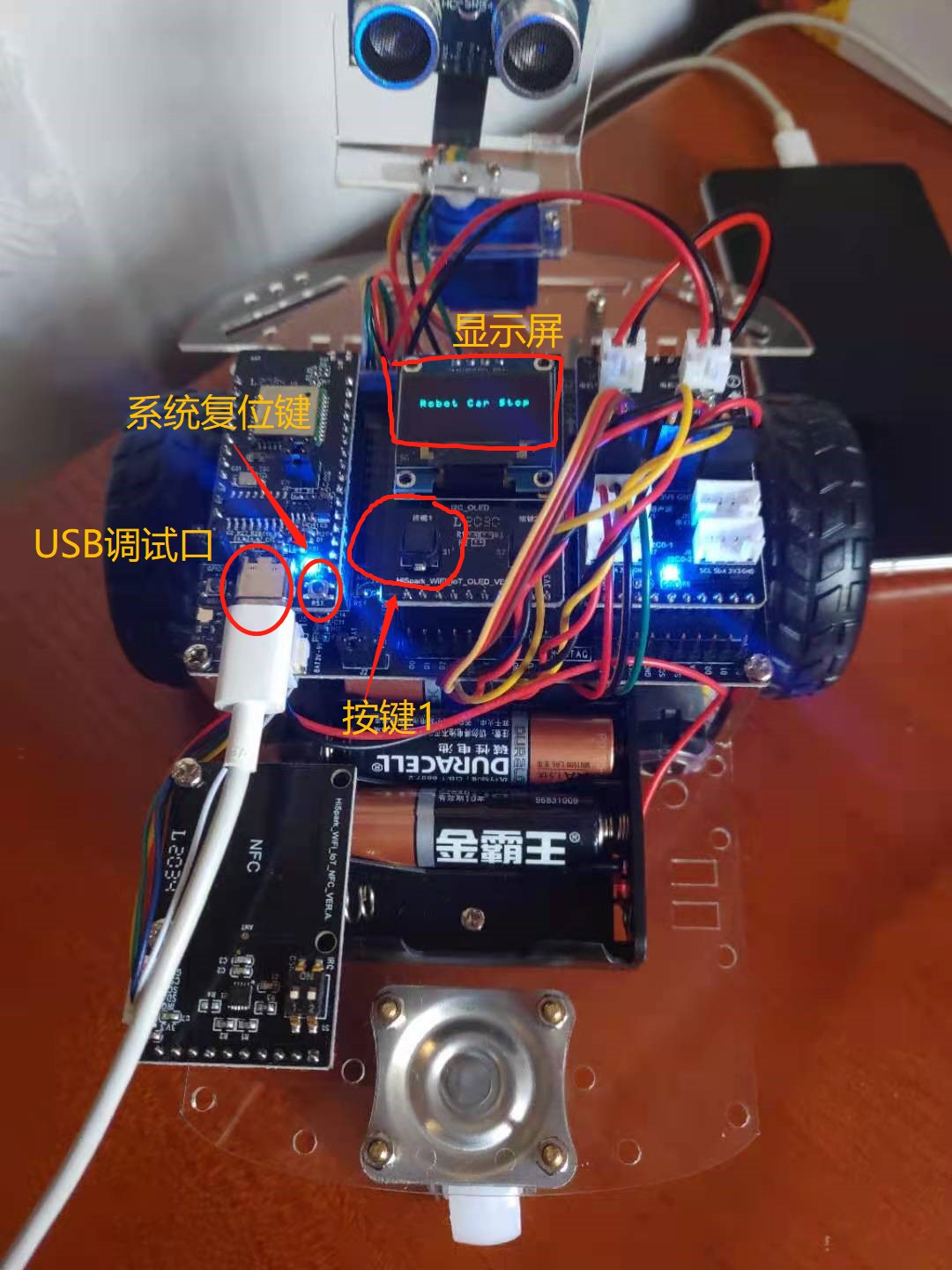
其中,小车的左上角的模块是主控模块,插上Type-C线以后,可以对小车进行调试和供电,就不需要电池了。
小车已经就位,下一步,就是试着写一个hello world了。
在51CTO的鸿蒙社区以及鸿蒙官网上找了好几圈,发现还是连老师的资料最完整,最后折腾了一天,终于完成了第一个Hello World。
2. 参考文献
作为一个没有开发过南向设备应用的北向应用开发者,面对这么一个小车,是既兴奋又懵逼的状态。
好在51CTO的鸿蒙社区分享的开发者很多,而华为的鸿蒙开发者网站的资料也非常的全,尤其是连志安老师的鸿蒙设备开发的系列文章,让我能够摸着石头过河,并最终实现一个小目标。
在此非常感谢。
对于鸿蒙设备开发的新新新手,推荐以下资料,建议详细阅读:
3. 调试笔记
接下来,我整理一下自己摸索的笔记,作为嵌入式开发0经验的非专业设备开发者,有些名词表述不专业,敬请见谅。
3.1. 环境搭建
目前鸿蒙设备的开发环境,可以分为2个部分:Windows调试环境,和Linux编译环境。
其中,
Linux环境负责编译代码,并生成鸿蒙的包。
Windows环境负责连接设备,进行烧录和调试。
特别注意,Linux环境不可少,因为目前只支持在Linux环境下编译,不信邪,强行在Windows上编译的结果就是:
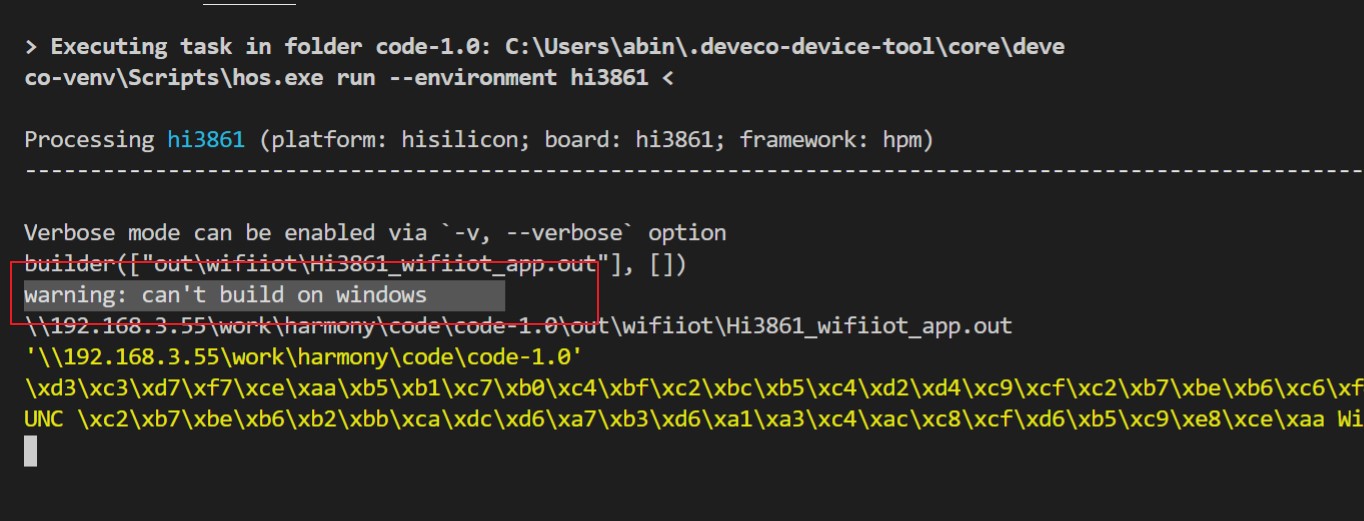
3.2. Windows开发环境搭建
安装开发工具
Windows环境需要的工具列表:
Visual Studio Code
Python v3.7/v3.8
Node.js v12.0.0+
hpm
DevEco Device Tool
详情可以参考鸿蒙开发者网站: 《Windows开发环境准备》
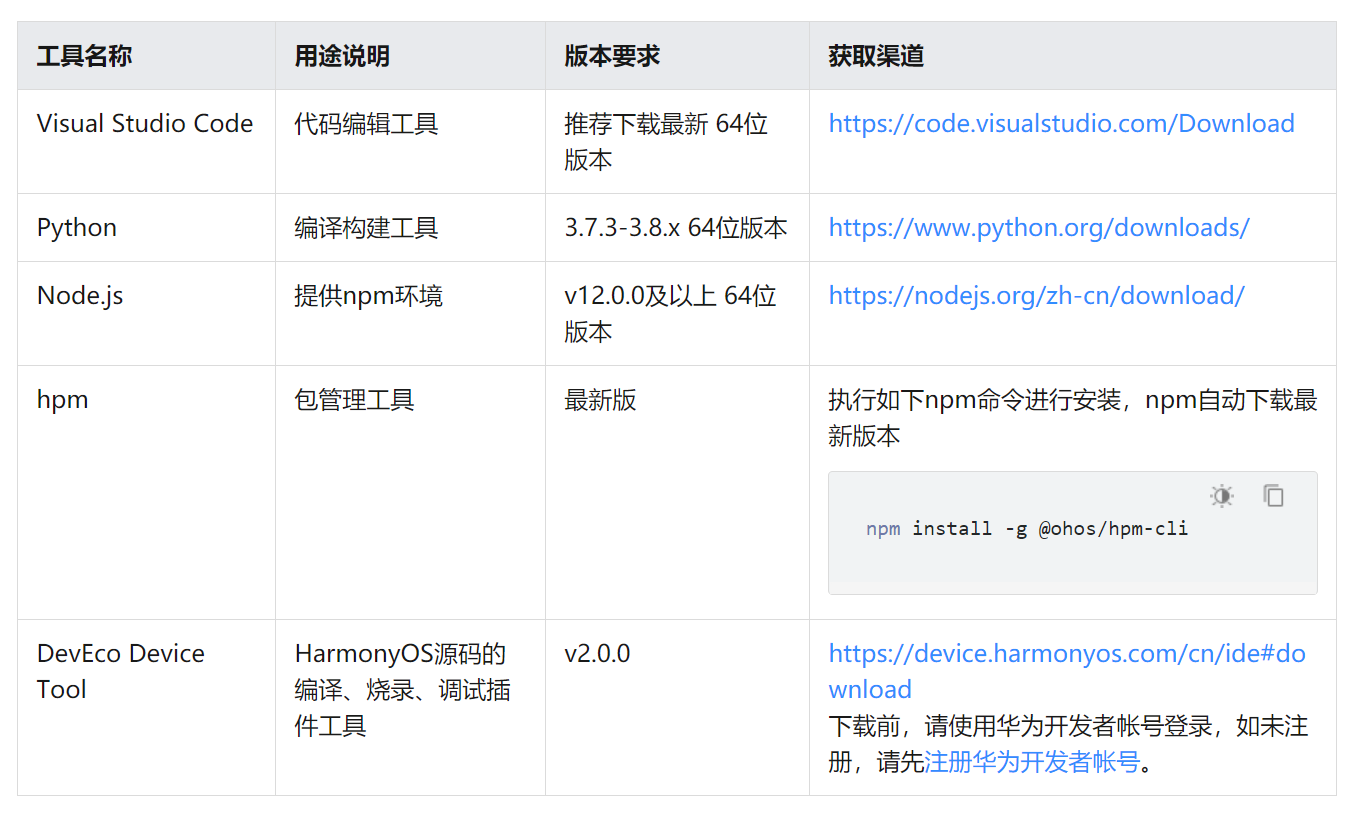 一些要点
一些要点
1). 建议按照列表的顺序安装各个工具
2). Python只能是3.7 或者3.8,否则会导致DevEco Device Tool无法安装








 最低0.47元/天 解锁文章
最低0.47元/天 解锁文章















 939
939











 被折叠的 条评论
为什么被折叠?
被折叠的 条评论
为什么被折叠?








